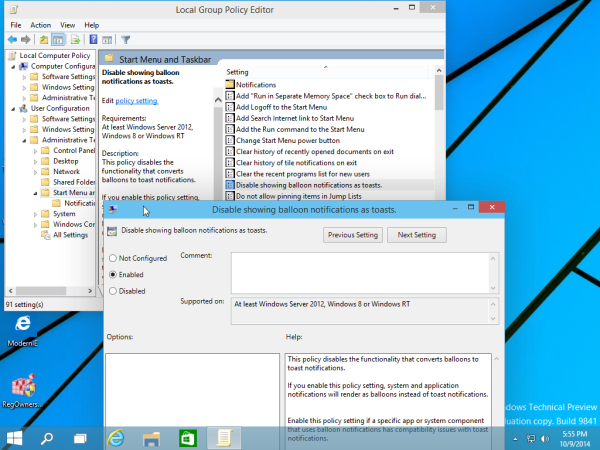Windows 10 ima novo funkcijo - prikazuje vsa obvestila o aplikacijah in sistemih kot zdravice. Izginila so balonska obvestila, ki so bila tam od operacijskega sistema Windows 2000, ne boste videli niti enega oblačka z opisom programske opreme, ki jo uporabljate! Namesto tega boste videli obvestilo o zdravici v slogu Windows 8, ki bo verjetno delovalo skupaj z nov center za obvestila v sistemu Windows 10 . Če pa so vam všeč balonska obvestila in niste zadovoljni s toasti, jih lahko obnovite v sistemu Windows 10.
Oglas
Za Windows 10 Home, ki nima urejevalnika pravilnikov skupine, glejte Omogočite balonska obvestila v sistemu Windows 10 s popravkom registra .kako gre hitri rezultat gor
Uporabniki sistema Windows 10 Pro lahko sledijo tem navodilom:
- Pritisnite bližnjične tipke Win + R na tipkovnici, da odprete pogovorno okno Zaženi. Glej seznam bližnjic tipk Win in nove globalne bližnjične tipke v sistemu Windows 10 .
- V polje Zaženi vnesite naslednje:
gpedit.msc
- Pojdite na naslednjo pot v levem podoknu urejevalnika pravilnikov skupine:
Konfiguracija uporabnika Skrbniške predloge Meni Start in opravilna vrstica
- Poiščite in spremenite naslednjo nastavitev: Onemogoči prikazovanje obvestil z baloni kot zdravice .
Nastavite na Omogočeno kot je prikazano spodaj.
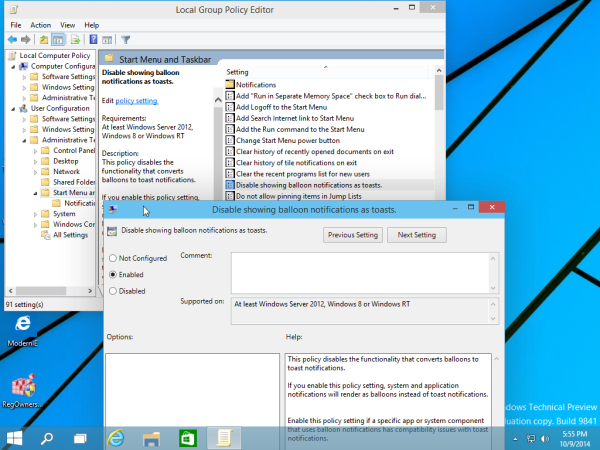
Tu je opisno besedilo te nastavitve:Ta pravilnik onemogoča funkcionalnost, ki pretvori balone v toast obvestila. Če omogočite to nastavitev pravilnika, se sistemska obvestila in obvestila o aplikacijah prikažejo kot baloni namesto obvestil o zdravicah. Omogočite to nastavitev pravilnika, če ima določena aplikacija ali sistemska komponenta, ki uporablja balonska obvestila, težave z združljivostjo s toast obvestili. Če onemogočite ali ne konfigurirate te nastavitve pravilnika, bodo vsa obvestila prikazana kot nazdravljanja.
kako spremeniti profil netflix na televiziji vizio
To je to! Znova zaženite računalnik in balonski namigi bodo spet delali za vas. Če jih želite preizkusiti, poskusite vstaviti bliskovni pogon USB in ga varno odstraniti, da vidite dobro staro konico balona!